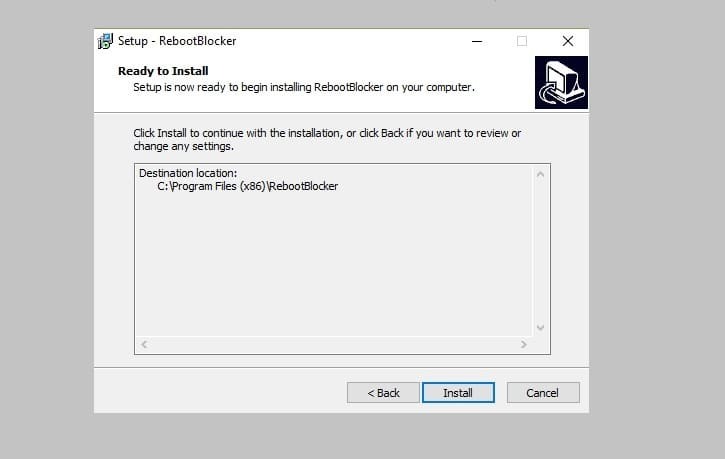Tämä ohjelmisto pitää ajurit käynnissä ja pitää sinut turvassa tavallisista tietokonevirheistä ja laitteistovikoista. Tarkista kaikki ohjaimesi nyt kolmessa helpossa vaiheessa:
- Lataa DriverFix (vahvistettu lataustiedosto).
- Klikkaus Aloita skannaus löytää kaikki ongelmalliset kuljettajat.
- Klikkaus Päivitä ohjaimet uusien versioiden saamiseksi ja järjestelmän toimintahäiriöiden välttämiseksi.
- DriverFix on ladannut 0 lukijoita tässä kuussa.
Kaikki käytössä olevat tai toisessa ohjelmistopaketissa olevat tiedostot lukitaan automaattisesti. Tästä syystä, jos yrität poistaa lukitun tiedoston tai poistaa käytetyn kansion ikkunan, ilmoitetaan, että toimintoa ei voida suorittaa loppuun, koska siinä oleva tiedosto on auki käynnissä olevan ohjelman kanssa. Ilmeinen tapa poistaa lukitut tiedostot on sulkea käynnissä oleva ohjelmisto niiden lukituksen avaamiseksi. Tiedoston lukitseminen ei kuitenkaan aina ole täysin selvää. Joten voit poistaa lukitut tiedostot Windowsista tarvittaessa.

On olemassa muutamia tapoja poistaa lukitut tiedostot Windowsissa. Voit kokeilla ohjelmistopaketteja, joiden avulla voit poistaa lukittuja tiedostoja. Yksi niistä on LockHunter, jonka voit lisätä useimpiin Windows-alustoihin Softpedialta. Komentokehote antaa sinulle toisen tavan poistaa lukitut tiedostot, mutta näin voit poistaa ne LockHunterilla.
- Klikkaus ladatatällä sivulla tallentaa sen asennusohjelman, jolla voit lisätä sen Windowsiin. Avaa sitten ohjelman ikkuna alla olevassa kuvassa.

- Napsauta ensin… -painiketta ja valitse Selaa tiedostoa.
- Valitse poistettava lukittu tiedosto. Sitten LockHunter näyttää sinulle ohjelmiston tai taustaprosessit, jotka lukitsevat tiedoston alla olevan mukaisesti.

- Voit myös napsauttaa tiedostoa hiiren kakkospainikkeella Resurssienhallinnassa ja valita Mikä lukitsee tämän tiedoston? Se avaa myös LockHunter-ikkunan, jossa on lueteltu prosessit ja ohjelmistot.
- Nyt LockHunterin vaihtoehdoilla voi tehdä muutamia asioita. Poista lukittu tiedosto roskakorista napsauttamalla Poistaa -painiketta ja paina Joo vahvistaa.

- Vaihtoehtoisesti voit painaa Avaa se -painiketta. Se sulkee käytetyn tiedoston tehokkaasti, jotta voit poistaa sen Resurssienhallinnassa.
- paina Muu -painiketta, jos haluat nähdä alla olevassa kuvakaappauksessa näkyvät lisäasetukset.

- Huomaa, että voit valita myös a Lopeta lukitusprosessit vaihtoehto tarvittaessa. Se myös avaa tiedoston poistettavaksi.
- Tai voit valita Poista seuraavalla järjestelmän uudelleenkäynnistyksellä vaihtoehto poistaa lukittu tiedosto.
LockHunter on loistava ohjelmistopaketti lukittujen tiedostojen poistamiseen, koska se korostaa niiden lukitusta ja sisältää muutaman vaihtoehdon niiden poistamiseksi. Joten voit molemmat avata tiedostot tai poistaa ne ohjelman avulla. Sellaisena tämä voi olla kätevä työkalu haittaohjelmien poistamiseen. Katso LockHunter-verkkosivusto lisätietoja ohjelmistosta.